
iOS 16 오류 해결 및 예방: 완벽 가이드 & 최신 정보
iOS 16으로 업데이트 후, 기대했던 새로운 기능 대신 예상치 못한 오류와 버그에 직면했다면? 더 이상 걱정하지 마세요! 이 글에서는 iOS 16 업데이트 후 발생하는 다양한 오류를 해결하고 미래에 발생할 수 있는 문제를 예방하는 데 필요한 모든 것을 자세히 알려드립니다. iOS 16의 매끄러운 사용 경험을 위해서는 문제 해결 능력과 예방법을 아는 것이 필수적입니다. 바로 이것이 iOS 16 오류를 해결하고 방지하는 가장 중요한 열쇠입니다.
iOS 16 업데이트 후 발생하는 일반적인 오류 및 해결 방법
iOS 16 업데이트는 멋진 새로운 기능들을 선사하지만, 때로는 예상치 못한 문제들을 불러올 수도 있어요. 이 부분에서는 iOS 16 업데이트 후 가장 흔하게 발생하는 오류들을 살펴보고, 각 오류에 대한 효과적인 해결 방법을 자세히 알려드릴게요. 부드러운 iOS 16 사용 경험을 위해 꼼꼼하게 읽어보시고, 문제 발생 시 바로 해결해 보세요!
배터리 소모량 증가: 업데이트 후 배터리가 평소보다 훨씬 빨리 소모되는 경우가 있어요. 새로운 기능들이 작동하면서 배터리 소모가 증가할 수 있지만, 이상할 정도로 빠르다면 문제가 있는 거예요.
- 해결 방법:
- 백그라운드 앱 새로고침 기능 확인: 설정 > 일반 > 아이폰 저장 공간에서 백그라운드 앱 새로 고침 기능을 사용하지 않는 앱들을 선택하여 비활성화해 보세요. 필요 없는 앱은 과감하게 꺼주는 것이 좋아요.
- 위치 서비스 확인: 항상 위치 정보를 필요로 하는 앱이 있다면, 위치 서비스를 “사용 안 함” 또는 “앱 사용 중”으로 변경해 보세요. 설정 > 개인 정보 보호 > 위치 서비스에서 관리할 수 있어요.
- 저전력 모드 사용: 배터리가 부족할 때는 저전력 모드를 활성화하여 배터리 소모량을 줄일 수 있어요. 제어 센터에서 쉽게 켜고 끌 수 있답니다.
- 앱 재설치: 문제가 되는 특정 앱이 있다면, 앱을 삭제하고 다시 설치해 보세요. 이를 통해 앱 관련 오류를 해결할 수 있을지도 몰라요.
- iOS 재시작: 간단하지만 효과적인 방법이에요. 아이폰을 완전히 껐다가 다시 켜면 일시적인 오류가 해결되는 경우가 많아요.
Wi-Fi 연결 문제: 업데이트 후 Wi-Fi에 연결되지 않거나, 연결이 자꾸 끊기는 현상을 경험하실 수 있어요.
- 해결 방법:
- 라우터 재시작: 집에 있는 공유기를 잠시 껐다가 다시 켜보세요. 놀라울 정도로 간단한 방법이지만 효과가 좋은 경우가 많답니다.
- Wi-Fi 네트워크 잊어버리기: 설정 > Wi-Fi에서 문제가 되는 Wi-Fi 네트워크를 선택하고 “이 네트워크 잊기”를 눌러 다시 연결해 보세요. 비밀번호를 다시 입력해야 하지만 효과적인 해결책이 될 수 있어요.
- 아이폰 네트워크 설정 재설정: 설정 > 일반 > 전송 또는 iPhone 재설정 > 네트워크 설정 재설정을 통해 네트워크 설정을 초기화해 볼 수 있어요. 설정이 초기화되니 주의해주세요!
- iOS 최신 버전 확인 (혹시 다른 버전의 버그 일수도 있어요): 애플 웹사이트에서 iOS 업데이트를 확인하는 것이 좋아요. 더 최신 버전이 있을 수 있답니다.
앱 충돌 및 작동 오류: 업데이트 후 특정 앱이 갑자기 충돌하거나 제대로 작동하지 않을 수 있어요.
- 해결 방법:
- 앱 업데이트: App Store에서 해당 앱을 열어 최신 버전으로 업데이트 해 보세요. 개발자가 업데이트를 통해 iOS 16과의 호환성 문제를 해결했을 가능성이 높아요.
- 앱 삭제 및 재설치: 앱을 삭제하고 다시 설치하는 것은 기본적인 문제 해결 방법 중 하나예요. 데이터 손실이 있을 수 있으니 주의하며 필요한 데이터는 미리 백업해두는 센스를 발휘하세요!
- 아이폰 재시작: 간단하지만 강력한 해결책이죠. 아이폰을 껐다가 다시 켜면 일시적인 문제가 해결될 수 있어요.
데이터 손실: 가장 심각한 문제 중 하나죠. 업데이트 중 오류로 인해 사진, 연락처 등의 데이터가 손실될 수 있어요.
- 해결 방법: 백업을 꼭 하세요! 가장 중요한 예방책이자 해결책이에요. iCloud 또는 iTunes를 이용하여 정기적으로 백업을 해두면 데이터 손실에 대한 걱정을 덜 수 있어요. 백업이 되어있다면 복원을 통해 데이터를 되살릴 수 있어요.
이 외에도 다양한 오류가 발생할 수 있지만, 위에 제시된 해결 방법들을 시도하면 대부분의 문제를 해결할 수 있을 거예요. 하지만 문제가 지속된다면 애플 고객센터에 문의하는 것이 좋답니다. 항상 최신 iOS 버전을 유지하고, 정기적으로 백업을 하는 습관을 들이는 게 중요해요!
✅ iOS 16 과열로 고생하시나요? 데스크탑 CPU 온도 관리를 통해 iOS 16 성능을 최적화하고 오류를 예방하는 방법을 지금 확인하세요!
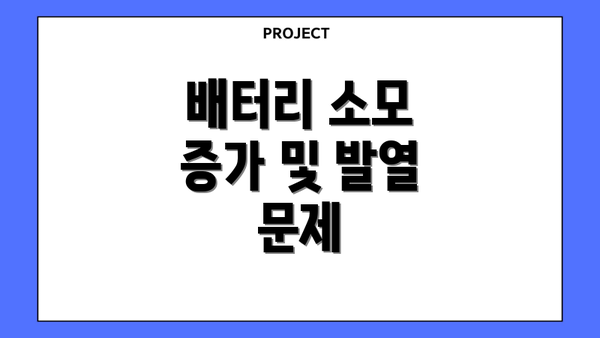
배터리 소모 증가 및 발열 문제
iOS 16 업데이트 후 배터리 소모가 빨라지거나, 휴대폰이 과열되는 현상을 경험했을 수 있습니다. 이는 새로운 기능이 백그라운드에서 많이 작동하거나, 소프트웨어 최적화가 완벽하지 않은 경우 발생할 수 있습니다.
- 해결 방법:
- 불필요한 백그라운드 앱 활동 제한: 설정 > 일반 > 아이폰 저장 공간에서 백그라운드 앱 새로 고침을 끄거나, 자주 사용하지 않는 앱들을 삭제합니다.
- 최신 iOS 업데이트 확인: 애플은 지속적으로 버그 수정 및 성능 개선 업데이트를 배포합니다. 설정 > 일반 > 소프트웨어 업데이트를 확인하여 최신 버전을 설치하는 것이 중요합니다.
- 설정 초기화: 문제가 지속될 경우, 설정 초기화를 고려해볼 수 있습니다. 단, 중요한 데이터는 미리 백업해야 합니다. 설정 > 일반 > [아이폰 이름] 재설정 > 모든 콘텐츠 및 설정 지우기를 선택합니다.
- 휴대폰 강제 종료: 아이폰이 과열되어 제대로 작동하지 않을 경우, 강제 종료를 시도해 보세요. (모델에 따라 방법이 다릅니다. 애플 지원 웹사이트를 참조하세요)
앱 충돌 및 작동 오류
새로운 운영체제와 기존 앱 간의 호환성 문제로 인해 앱이 충돌하거나 제대로 작동하지 않을 수 있습니다.
- 해결 방법:
- 앱 업데이트: 앱 스토어에서 해당 앱의 업데이트를 확인하여 최신 버전으로 업데이트 합니다.
- 앱 삭제 및 재설치: 문제가 지속되면, 앱을 삭제하고 다시 설치해 봅니다. 이를 통해 손상된 캐시 파일을 제거할 수 있습니다.
- 아이폰 재시작: 간단하지만 효과적인 방법입니다. 아이폰을 재시작하면 일시적인 소프트웨어 오류를 해결할 수 있습니다.
Wi-Fi 및 데이터 연결 문제
iOS 16 업데이트 후 Wi-Fi 또는 모바일 데이터 연결이 불안정해지거나 연결이 끊기는 현상을 경험할 수 있습니다.
- 해결 방법:
- 네트워크 설정 재설정: 설정 > 일반 > [아이폰 이름] 재설정 > 네트워크 설정 재설정을 선택합니다.
- 라우터 재부팅: 집에서 사용하는 와이파이 라우터를 재부팅하면 연결 문제를 해결할 수 있습니다.
- 모바일 데이터 설정 확인: 모바일 데이터 설정이 올바르게 되어 있는지 확인합니다. 통신사에 문의하여 네트워크 문제를 확인해 볼 수도 있습니다.
iOS 16 오류 예방을 위한 최선의 방법들: 완벽 가이드
iOS 16 업데이트 후 문제 없이 쾌적한 사용 경험을 누리시려면, 사전 예방이 최고의 해결책이죠! 아래 표를 통해 iOS 16의 다양한 오류를 미연에 방지하는 최선의 방법들을 자세히 알아보세요. 꼼꼼히 확인하시고, 부드러운 iOS 16 생활을 즐겨보시길 바랍니다!
| 방법 | 자세한 설명 | 추가 팁 | 주의사항 |
|---|---|---|---|
| 1. 업데이트 전 충분한 배터리 확인 | 업데이트 과정에서 배터리가 부족하면 업데이트가 중단되어 오류 발생 가능성이 높아져요. 최소 50% 이상 충전 후 업데이트를 시작하세요. 무선 업데이트보다는 컴퓨터를 이용한 유선 업데이트를 추천드려요. | 충전 케이블이 제대로 연결되었는지 확인하세요. 업데이트 도중 기기를 사용하지 마세요. | 갑작스러운 전원 차단을 방지하기 위해, 충전 후에도 전원 어댑터를 제거하지 마세요. |
| 2. 저장 공간 확보 | iOS 16 업데이트에는 상당한 저장 공간이 필요해요. 업데이트 전에 불필요한 앱이나 파일을 삭제하여 충분한 공간을 확보해야 합니다. 사진과 동영상은 클라우드에 백업하는 것을 추천드립니다. | “설정” > “일반” > “iPhone 저장 공간” 에서 저장 공간 사용 현황을 확인하고, 용량이 큰 앱이나 파일을 정리하세요. | 삭제 전에 중요한 데이터는 반드시 백업하세요! |
| 3. 안정적인 인터넷 연결 확보 | 업데이트 도중 인터넷 연결이 끊기면 오류가 발생할 수 있어요. 안정적인 WiFi 연결을 통해 업데이트를 진행하도록 하세요. 데이터를 사용할 경우, 데이터 요금제를 확인하세요. | WiFi 연결 상태를 확인하고, 속도가 느리다면 다른 WiFi 네트워크를 이용하거나 시간을 달리해 보세요. | 데이터 요금 부족으로 업데이트가 중단되지 않도록 주의하세요. LTE/5G 환경에서 업데이트 시 많은 데이터 소모가 발생할 수 있어요. |
| 4. 백업 필수! | 업데이트 전에 반드시 아이클라우드 또는 컴퓨터를 이용하여 백업을 진행하세요. 만약 업데이트 중 문제가 발생하더라도, 백업을 통해 데이터 손실을 예방할 수 있습니다. 정기적인 백업 습관을 들이세요. | “설정” > “[아이클라우드/iCloud]”> “iCloud 백업” 에서 백업을 진행하세요. 맥 또는 PC의 iTunes/Finder를 이용한 백업도 가능해요. | 백업이 완료되었는지 꼭 확인하세요! 중요한 데이터가 있다면, 두 군데 이상에 백업하는 것이 더욱 안전해요. |
| 5. 최신 앱 업데이트 | 최신 버전의 앱으로 유지하면 iOS 16과의 호환성 문제를 줄일 수 있고, 오류 발생 가능성을 낮출 수 있어요. 앱 스토어에서 앱 업데이트를 수동으로 확인하고 설치해주세요. | “설정” > “App Store” > “App Store 업데이트” 에서 자동 업데이트 기능 활성화를 고려해 보세요. | 자동 업데이트 시에는 데이터 사용량을 확인하세요. |
| 6. 기기 재시작 | 업데이트 전후 기기를 재시작하면 시스템을 초기화하고, 작은 오류들을 제거하여 안정성을 높여줍니다. 간단하면서도 효과적인 방법이에요. | 업데이트 전후 최소 한 번씩 재시작하세요. | 갑작스러운 재시작은 데이터 손실을 야기할 수 있으니, 중요한 작업 중에는 재시작을 피하세요 |
iOS 16 업데이트 전, 반드시 백업을 진행하여 데이터 손실을 방지하세요! 이것이 가장 중요한 예방책입니다.
이러한 방법들을 통해 iOS 16 업데이트 후 발생 가능한 오류를 최소화하고, 더욱 안정적이고 쾌적한 iOS 사용 경험을 즐기시길 바랍니다. 다음 장에서는 iOS 16에서 실제로 발생하는 일반적인 오류와 해결 방법들을 자세히 살펴보겠습니다.
✅ iOS 16 오류로 소중한 데이터를 잃을까 걱정되시나요? 클라우드 파일 삭제 복구 및 완벽 복원 방법으로 안전하게 데이터를 지켜보세요!
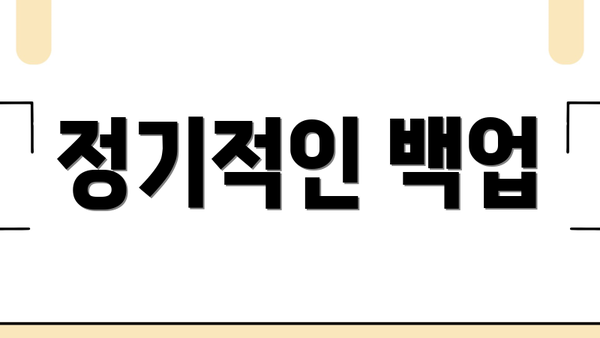
정기적인 백업
데이터 손실은 iOS 사용 시 가장 큰 문제 중 하나입니다. 정기적으로 iCloud 또는 컴퓨터에 데이터를 백업함으로써 예기치 못한 문제 발생 시 데이터를 안전하게 보호할 수 있습니다.
앱 업데이트 확인
앱 개발자들은 꾸준히 앱을 업데이트하여 성능을 개선하고 버그를 수정합니다. 정기적으로 앱 스토어를 확인하여 최신 버전의 앱으로 업데이트합니다.
소프트웨어 업데이트 설치
애플은 iOS에 대한 정기적인 소프트웨어 업데이트를 통해 새로운 기능뿐만 아니라 버그 수정 및 성능 개선을 제공합니다. 업데이트 알림을 확인하고 최신 버전으로 업데이트하는 것은 오류 예방에 필수적입니다.
iOS 16 오류 해결 및 예방 요약: 매끄러운 iOS 16 사용을 위한 최종 체크리스트
이제 iOS 16 업데이트 후 발생할 수 있는 문제들과 그 해결 방법, 그리고 미리 예방할 수 있는 팁들을 자세히 알아보았는데요. 정리해서 다시 한번 중요한 부분들을 짚어보도록 하겠습니다. iOS 16을 최대한 원활하게 사용하기 위한 최종 체크리스트라고 생각하시면 돼요!
업데이트 전 필수 준비: 업데이트 전에 아이폰을 백업하는 것은 정말 중요해요. 혹시라도 예상치 못한 문제가 발생하더라도 데이터 손실을 최소화할 수 있으니까요. 충분한 배터리 용량도 확인하시고요!
일반적인 오류 해결 전략: 앱 충돌, 배터리 소모 증가, 느린 속도 등 일반적인 문제가 발생하면 먼저 아이폰을 재시작해 보세요. 간단한 조치지만 놀랍도록 효과적인 경우가 많답니다. 그래도 문제가 해결되지 않으면, 설정 > 일반 > iPhone 저장 공간을 확인하여 불필요한 앱이나 파일을 삭제해보세요.
설정 확인 및 최적화: iOS 16의 새로운 기능과 설정들을 꼼꼼히 살펴보고, 본인에게 맞게 최적화 하세요. 알림 설정이나 배경 앱 새로 고침 같은 기능들은 배터리 소모에 영향을 줄 수 있으니까요. 필요 없는 알림이나 배경 앱 새로 고침은 과감하게 꺼두는 것도 좋은 방법이에요.
소프트웨어 업데이트 지속 확인: 애플은 지속적으로 iOS 16에 대한 업데이트를 제공해요. 이 업데이트에는 버그 수정과 성능 개선이 포함되어 있으므로, 설정 > 일반 > 소프트웨어 업데이트를 정기적으로 확인하고 최신 버전으로 업데이트하는 것을 잊지 마세요.
앱 업데이트 및 호환성 확인: 설치된 앱들이 iOS 16과 호환되는지 확인하고, 필요한 경우 업데이트해주세요. 호환되지 않는 앱은 오류의 원인이 될 수 있답니다.
문제 발생 시 애플 지원 활용: 위의 방법들을 모두 시도했는데도 문제가 해결되지 않는다면, 애플 공식 지원 채널을 통해 도움을 받는 것이 가장 좋아요. 전문가의 도움을 받으면 더욱 빠르고 효과적으로 문제를 해결할 수 있답니다.
iOS 16 업데이트 후 문제 발생 시, 가장 먼저 아이폰을 백업하고 재시작하는 것이 중요합니다.
- 추가 팁: 평소 아이폰 관리를 깔끔하게 유지하는 습관을 들이면 오류 발생 가능성을 줄일 수 있어요. 불필요한 파일을 정기적으로 삭제하고, 폰을 과도하게 사용하지 않도록 주의하세요.
이 모든 팁들을 잘 활용하시면, iOS 16 업데이트 이후에도 부드럽고 안정적인 아이폰 사용 경험을 누릴 수 있을 거예요! 행복한 iOS 16 사용하세요!
마무리: iOS 16 최적의 사용 환경을 위한 최종 가이드
자, 이제 iOS 16 업데이트 이후 발생할 수 있는 다양한 오류와 그 해결 방법, 그리고 예방법들을 자세히 알아보았습니다. 이 가이드가 여러분의 iOS 16 사용 경험을 더욱 원활하고 쾌적하게 만들어주길 바랍니다. 지금까지 살펴본 내용들을 바탕으로, iOS 16을 최대한 효율적으로 사용하고 문제 발생 시 신속하게 해결할 수 있는 몇 가지 핵심 전략을 정리해 드릴게요.
iOS 16을 부드럽게 사용하는 것은 단순한 업데이트가 아닌, 지속적인 관리와 주의가 필요한 과정입니다.
iOS 16의 매끄러운 작동을 위해서는 정기적인 백업, 소프트웨어 최신 업데이트, 불필요한 앱 삭제, 그리고 충분한 저장공간 확보가 필수입니다.
다시 한번, 주요 내용을 간략하게 정리해 볼까요?
정기적인 iOS 백업: 예상치 못한 오류 발생 시 데이터 손실을 최소화하기 위해 iCloud 또는 컴퓨터를 이용한 정기적인 백업은 필수입니다. 매달 한 번, 혹은 중요한 데이터 변경 후 백업하는 습관을 들이세요.
최신 iOS 업데이트 적용: 애플에서 제공하는 최신 iOS 업데이트에는 버그 수정 및 성능 향상 기능이 포함되어 있습니다. 업데이트 알림을 놓치지 말고 최신 버전을 유지하도록 하세요. 업데이트 전에는 반드시 백업을 완료해야 한다는 점, 잊지 마세요!
불필요한 앱 삭제 및 저장 공간 확보: 사용하지 않는 앱이나 큰 용량을 차지하는 파일들을 정기적으로 삭제하여 저장 공간을 확보하세요. 저장 공간 부족은 iOS 성능 저하의 주요 원인 중 하나입니다. 사진 및 동영상은 클라우드 서비스를 이용하여 효율적으로 관리하는 것을 추천드려요.
배터리 관리: 배터리 소모가 심하거나 과열 현상이 발생한다면, 배터리 성능 최적화 기능을 활용하거나, 배터리 소모가 많은 앱 사용을 줄이는 등의 조치를 취해보세요. 필요시 애플 공인 서비스 센터를 방문하는 것도 좋은 방법입니다.
안전한 앱 설치: 신뢰할 수 없는 출처에서 앱을 설치하지 않도록 주의하고, 앱 권한 설정을 꼼꼼히 확인하여 개인정보 유출을 방지하세요.
이 모든 과정을 통해 여러분은 더욱 안정적이고 효율적인 iOS 16 경험을 누릴 수 있을 거예요. 혹시라도 문제가 발생하면 본 가이드에서 제시된 해결 방법들을 참고하시고, 해결이 어려운 경우 애플 지원팀에 문의하는 것을 잊지 마세요. 항상 쾌적하고 안전하게 iOS 16을 사용하시길 바랍니다!
자주 묻는 질문 Q&A
Q1: iOS 16 업데이트 후 배터리 소모가 심해졌는데, 어떻게 해결할 수 있나요?
A1: 백그라운드 앱 새로고침 기능 확인 및 비활성화, 위치 서비스 설정 변경, 저전력 모드 사용, 문제 앱 재설치, 아이폰 재시작 등을 시도해 보세요. 최신 iOS 버전 설치 여부도 확인해주세요.
Q2: iOS 16 업데이트 후 Wi-Fi 연결이 불안정해요. 해결 방법은 무엇인가요?
A2: 라우터 재시작, Wi-Fi 네트워크 잊어버리기 및 재연결, 아이폰 네트워크 설정 재설정, 최신 iOS 버전 확인 등을 시도해보세요.
Q3: iOS 16 업데이트로 인해 데이터가 손실될까 걱정되는데, 어떻게 예방할 수 있나요?
A3: iCloud 또는 iTunes를 이용하여 정기적으로 백업하는 것이 가장 중요합니다. 업데이트 전에 반드시 백업을 완료해야 합니다.
이 콘텐츠의 무단 사용은 저작권법에 위배되며, 이를 위반할 경우 민사 및 형사상의 법적 처벌을 받을 수 있습니다. 무단 복제, 배포를 금지합니다.
※ 면책사항: 위 본문 내용은 온라인 자료를 토대로 작성되었으며 발행일 기준 내용이므로 필요 시, 최신 정보 및 사실 확인은 반드시 체크해보시길 권장드립니다.

